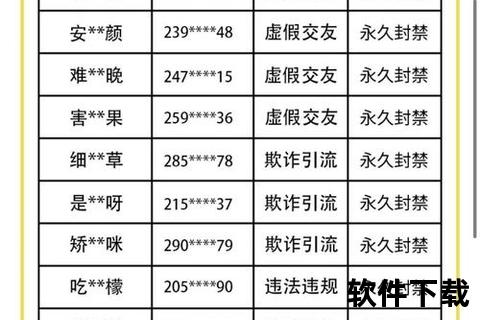1. 系统自带迁移方法
无需工具:利用Windows内置功能
对于从微软应用商店下载的软件,Windows系统提供了直接迁移功能。用户可通过快捷键【Win+I】打开设置界面,进入“应用→应用和功能”,选择目标程序后点击“移动”按钮,并指定D盘为存储位置。此方法操作简单且安全,但仅限应用商店安装的软件(如邮件、天气等基础应用),对第三方程序无效。系统“存储感知”功能可定期清理C盘临时文件,并自动将新内容保存位置设为D盘,适用于预防未来软件占用C盘空间。设置路径为“系统→存储→更多存储设置→更改新内容保存位置”。
手动调整:修改默认安装路径
若需彻底避免新软件安装到C盘,可修改系统默认路径。通过注册表编辑器(输入regedit)定位到【HKEY_LOCAL_MACHINESOFTWAREWOW6432NodeMicrosoftWindowsCurrentVersion】,将“ProgramFilesDir”和“ProgramFilesDir (x86)”的路径从C盘改为D盘。此操作需提前备份注册表,且可能影响部分依赖绝对路径的旧程序运行。
2. 第三方工具评测

易我电脑迁移:一站式解决方案
作为专业迁移工具,易我电脑迁移(EaseUS Todo PCTrans Pro)支持跨磁盘、跨电脑的应用迁移。其“应用搬家”功能可扫描C盘已安装软件,勾选目标后一键迁移至D盘,并自动修复注册表和快捷方式。测试显示,该工具对Office、Photoshop等大型软件兼容性良好,迁移后启动速度无显著下降。但免费版有功能限制,需付费解锁完整服务。
百贝C盘助手:小白友好型工具
该工具以“一键搬家”为核心功能,操作界面直观,适合非技术用户。迁移前自动分析软件依赖关系,避免因文件缺失导致程序崩溃。实测发现,其对国产软件(如微信、QQ)的迁移效果优于国际工具,但对部分专业设计软件的注册表修复存在瑕疵。软件内置的C盘清理模块可辅助释放空间,实现迁移与清理双效合一。
3. 迁移后的安全与维护
风险规避:操作前的必要准备
迁移前务必关闭目标软件及其后台进程,避免文件占用导致失败。建议通过任务管理器(Ctrl+Shift+Esc)终止相关进程。使用注册表修改或手动迁移方法时,需提前导出注册表备份,防止误操作引发系统故障。对于重要数据,可使用系统自带的“文件历史记录”或第三方备份工具(如傲梅轻松备份)进行全盘保护。
性能优化:迁移后的维护策略
迁移完成后,需通过双击快捷方式或启动程序主文件验证功能完整性。若出现报错,可尝试重新安装或使用工具修复注册表。对于D盘为机械硬盘的用户,建议将高频使用软件保留在C盘(固态硬盘)以保证运行速度,仅迁移低频应用。定期运行磁盘碎片整理工具(如Defraggler)可提升D盘读写效率,减少迁移导致的性能损耗。
通过上述方法,用户可高效实现“怎么把软件从c盘移到d盘”的目标,既释放系统盘压力,又维持软件正常运作。根据实际需求选择系统工具或第三方方案,并注重迁移前后的安全维护,即可在10分钟内完成从C盘到D盘的无缝转移,让电脑重获流畅体验。